 |
 |
|
||
 |
||||
Βασικές πληροφορίες εκτύπωσης
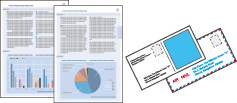
Προετοιμασία του αρχείου εκτύπωσης
Όταν εκτυπώνετε μια φωτογραφία χωρίς περιθώρια, ένα μέρος της εικόνας θα κοπεί, διότι η συγκεκριμένη επιλογή μεγεθύνει ελαφρώς την εικόνα σε σχέση με το μέγεθος του χαρτιού.
Πρέπει να προσαρμόσετε το αρχείο εικόνας στο μέγεθος του χαρτιού. Αν η εφαρμογή σας διαθέτει ρυθμίσεις περιθωρίου, βεβαιωθείτε ότι έχουν ρυθμιστεί στο μηδέν πριν εκτυπώσετε.
Χαρτί συμβατό για εκτύπωση χωρίς περιθώρια
Εάν θέλετε να εκτυπώσετε φωτογραφίες χωρίς περιθώρια, ανατρέξτε στον πίνακα που ακολουθεί διότι η εκτύπωση χωρίς περιθώρια δεν είναι διαθέσιμη για όλους τους τύπους χαρτιού.
|
Epson Photo Paper (Φωτογραφικό χαρτί)
|
A4, 10 × 15 cm (4 × 6 in.), 13 × 18 cm (5 × 7 in.)
|
|
Epson Glossy Photo Paper (Γυαλιστερό φωτογραφικό χαρτί)
|
A4, 10 × 15 cm (4 × 6 in.), 13 × 18 cm (5 × 7 in.)
|
|
Epson Ultra Glossy Photo Paper (Γυαλιστερό φωτογραφικό χαρτί Ultra)
|
A4, 10 × 15 cm (4 × 6 in.), 13 × 18 cm (5 × 7 in.)
|
|
Epson Matte Paper — Heavyweight (Ειδικό ματ χαρτί μεγάλου πάχους)
|
A3+, A3, A4
|
|
Epson Premium Glossy Photo Paper (Γυαλιστερό φωτογραφικό χαρτί Premium)
|
A3+, A3, A4, 10 × 15 cm (4 × 6 in.), 13 × 18 cm (5 × 7 in.), oριζόντιο μέγεθος 16:9 (102 × 181 mm)
|
|
Epson Premium Semigloss Photo Paper (Ημιγυαλιστερό φωτογραφικό χαρτί Premium)
|
A3+, A3, A4, 10 × 15 cm (4 × 6 in.)
|
 Σημείωση:
Σημείωση:|
Για την εκτύπωση χωρίς περιθώρια απαιτείται περισσότερος χρόνος από ό,τι για την κανονική εκτύπωση.
Η ποιότητα της εκτύπωσης μπορεί να ελαττωθεί στην άνω και κάτω περιοχή της εκτύπωσης ή η περιοχή μπορεί να κηλιδωθεί όταν χρησιμοποιούνται διαφορετικά χαρτιά από αυτά που αναφέρονται παραπάνω. Εκτυπώστε ένα μόνο φύλλο για να ελέγξετε την ποιότητα της εκτύπωσης πριν εκτυπώσετε μεγάλες εργασίες.
|
Τοποθέτηση χαρτιού ή φακέλων
Ανατρέξτε στην επόμενη ενότητα σχετικά με την τοποθέτηση χαρτιού.
Όταν χρησιμοποιείτε ειδικό χαρτί Epson, συνιστάται να συμβουλεύεστε την ενότητα που ακολουθεί.
Ανατρέξτε στην παρακάτω ενότητα για την εκτυπώσιμη περιοχή.
Βασικές ρυθμίσεις εκτυπωτή για Windows
 |
Ανοίξτε το αρχείο που θέλετε να εκτυπώσετε.
|
 |
Μεταβείτε στις ρυθμίσεις του εκτυπωτή.
|
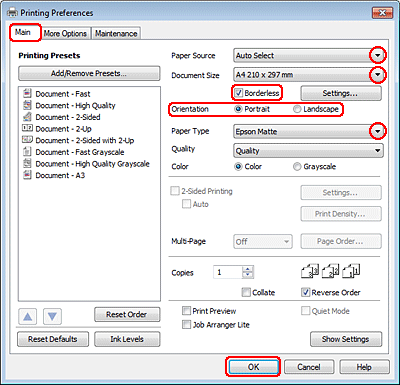
 |
Κάντε κλικ στην καρτέλα Main (Κύριο).
|
 |
Επιλέξτε την κατάλληλη ρύθμιση στο στοιχείο Paper Source (Τροφοδοσία χαρτιού).
|
 |
Επιλέξτε την κατάλληλη ρύθμιση Document Size (Μέγ. χαρτιού). Μπορείτε επίσης να ορίσετε προσαρμοσμένο μέγεθος χαρτιού. Για λεπτομέρειες, ανατρέξτε στην ηλεκτρονική βοήθεια.
|
 |
Επιλέξτε το Borderless (Χωρίς περιθώρια) για εκτύπωση χωρίς περιθώρια.
|
Εάν θέλετε να ελέγξετε το ποσό της εικόνας που υπερβαίνει τα άκρα του χαρτιού, κάντε κλικ στο κουμπί Settings (Ρυθμίσεις), επιλέξτε το Auto Expand (Αυτόματη επέκταση) ως Method of Enlargement (Μέθοδος μεγέθυνσης) και έπειτα προσαρμόστε το ρυθμιστικό Amount of Enlargement (Εύρος μεγέθυνσης).
 |
Επιλέξτε το στοιχείο Portrait (Κατακόρυφος) (σε ύψος) ή το στοιχείο Landscape (Οριζόντιος), για να αλλάξετε τον προσανατολισμό της εκτύπωσής σας.
|
 Σημείωση:
Σημείωση:|
Επιλέξτε Landscape (Οριζόντιος) κατά την εκτύπωση φακέλων.
|
 |
Επιλέξτε την κατάλληλη ρύθμιση Paper Type (Τύπος χαρτιού).
|
 Σημείωση:
Σημείωση:|
Η ποιότητα εκτύπωσης προσαρμόζεται αυτόματα για το επιλεγμένο Paper Type (Τύπος χαρτιού).
|
 |
Κάντε κλικ στο κουμπί OK, για να κλείσετε το παράθυρο ρυθμίσεων του εκτυπωτή.
|
 Σημείωση:
Σημείωση:|
Για να κάνετε αλλαγές σε ρυθμίσεις για προχωρημένους, ανατρέξτε στη σχετική ενότητα.
|
 |
Εκτυπώστε το αρχείο σας.
|
Βασικές ρυθμίσεις εκτυπωτή για Mac OS X 10.5 ή 10.6
 Σημείωση:
Σημείωση:|
Κατά την εκτύπωση φακέλων, χρησιμοποιήστε την εφαρμογή για να περιστρέψετε τα δεδομένα κατά 180 μοίρες.
|
 |
Ανοίξτε το αρχείο που θέλετε να εκτυπώσετε.
|
 |
Μεταβείτε στο πλαίσιο διαλόγου Print (Εκτύπωση).
|
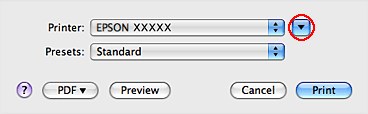
 |
Κάντε κλικ στο κουμπί
 για να επεκτείνετε αυτό το πλαίσιο διαλόγου. για να επεκτείνετε αυτό το πλαίσιο διαλόγου. |
 |
Επιλέξτε τον εκτυπωτή που χρησιμοποιείτε ως τη ρύθμιση Printer (Εκτυπωτή) και, στη συνέχεια, πραγματοποιήστε τις κατάλληλες ρυθμίσεις.
|
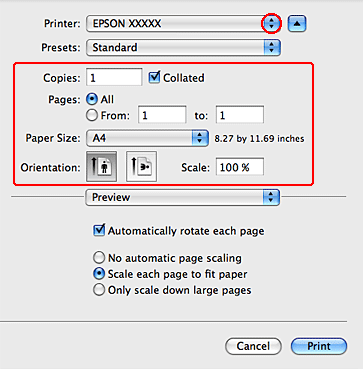
 Σημείωση:
Σημείωση:|
Επιλέξτε Landscape (Οριζόντιος) κατά την εκτύπωση φακέλων.
Ανάλογα με την εφαρμογή σας, ενδέχεται να μην μπορείτε να επιλέξετε κάποια από τα στοιχεία αυτού του πλαισίου διαλόγου. Εάν συμβαίνει αυτό, κάντε κλικ στο στοιχείο Page Setup στο μενού File (Αρχείο) της εφαρμογής σας και, στη συνέχεια, επιλέξτε τις κατάλληλες ρυθμίσεις.
Εάν θέλετε να εκτυπώσετε φωτογραφίες χωρίς περιθώρια, επιλέξτε XXX (Borderless) (Χωρίς περιθώρια) στη ρύθμιση Paper Size (Μέγεθος χαρτιού).
|
 |
Επιλέξτε το στοιχείο Print Settings (Ρυθμίσεις εκτύπωσης) από το αναδυόμενο μενού.
|
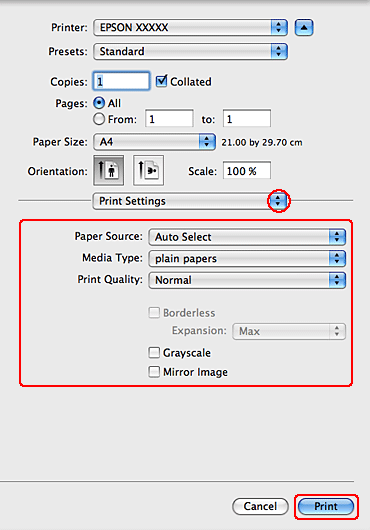
 |
Πραγματοποιήστε τις ρυθμίσεις που θέλετε να χρησιμοποιήσετε για την εκτύπωση. Ανατρέξτε στην ηλεκτρονική βοήθεια για περισσότερες λεπτομέρειες σχετικά με την επιλογή Print Settings (Ρυθμίσεις εκτύπωσης).
|
 Σημείωση:
Σημείωση:|
Για να κάνετε αλλαγές σε ρυθμίσεις για προχωρημένους, ανατρέξτε στη σχετική ενότητα.
|
 |
Κάντε κλικ στο κουμπί Print (Εκτύπωση), για να ξεκινήσετε την εκτύπωση.
|
Βασικές ρυθμίσεις εκτυπωτή για Mac OS X 10.4
 Σημείωση:
Σημείωση:|
Κατά την εκτύπωση φακέλων, θα πρέπει να περιστρέψετε τα δεδομένα κατά 180 μοίρες. Για να περιστρέψετε τα δεδομένα, κάντε κλικ στο κουμπί αντεστραμμένης οριζόντιας προβολής (το τελευταίο κουμπί στα δεξιά από την επιλογή Orientation (Προσανατολισμός)).
|
 |
Ανοίξτε το αρχείο που θέλετε να εκτυπώσετε.
|
 |
Μεταβείτε στο πλαίσιο διαλόγου Page Setup.
|
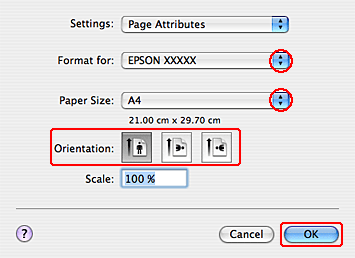
 |
Επιλέξτε τον εκτυπωτή που χρησιμοποιείτε ως τη ρύθμιση Format for (Μορφή για) και, στη συνέχεια, πραγματοποιήστε τις κατάλληλες ρυθμίσεις.
|
 Σημείωση:
Σημείωση:|
Κατά την εκτύπωση φακέλων, κάντε κλικ στο κουμπί αντεστραμμένης οριζόντιας προβολής (το τελευταίο κουμπί στα δεξιά από την επιλογή Orientation (Προσανατολισμός)).
Εάν θέλετε να εκτυπώσετε φωτογραφίες χωρίς περιθώρια, επιλέξτε XXX (Borderless) (Χωρίς περιθώρια) στη ρύθμιση Paper Size (Μέγεθος χαρτιού).
|
 |
Κάντε κλικ στο κουμπί OK, για να κλείσετε το πλαίσιο διαλόγου Page Setup.
|
 |
Μεταβείτε στο πλαίσιο διαλόγου Print (Εκτύπωση).
|
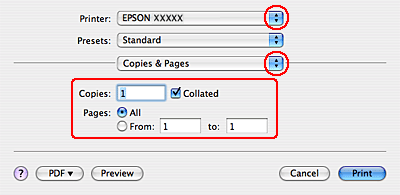
 |
Επιλέξτε τον εκτυπωτή που χρησιμοποιείτε στη ρύθμιση Printer (Εκτυπωτή). Στη συνέχεια, επιλέξτε τις ρυθμίσεις Copies & Pages (Αντίγραφα & Σελίδες).
|
 |
Επιλέξτε το στοιχείο Print Settings (Ρυθμίσεις εκτύπωσης) από το αναδυόμενο μενού.
|

 |
Πραγματοποιήστε τις ρυθμίσεις που θέλετε να χρησιμοποιήσετε για την εκτύπωση. Ανατρέξτε στην ηλεκτρονική βοήθεια για περισσότερες λεπτομέρειες σχετικά με την επιλογή Print Settings (Ρυθμίσεις εκτύπωσης).
|
 Σημείωση:
Σημείωση:|
Για να κάνετε αλλαγές σε ρυθμίσεις για προχωρημένους, ανατρέξτε στη σχετική ενότητα.
|
 |
Κάντε κλικ στο κουμπί Print (Εκτύπωση), για να ξεκινήσετε την εκτύπωση.
|
